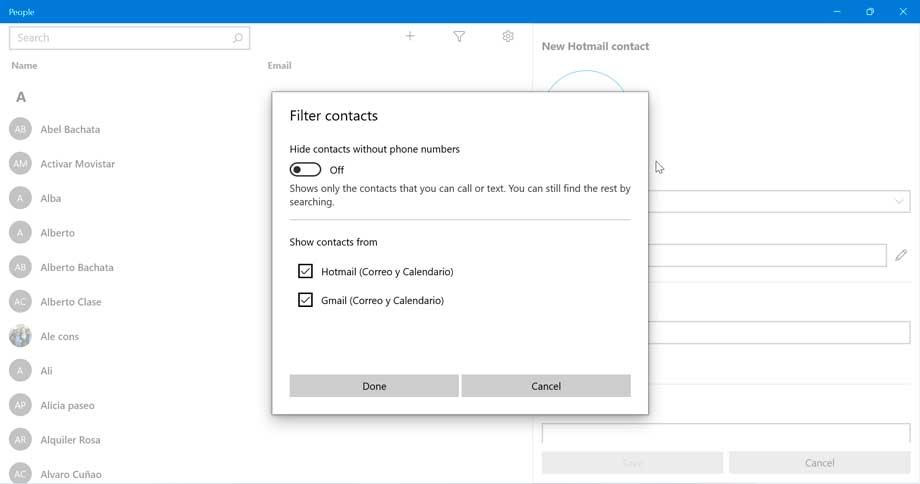微软 介绍 Windows 10 一个应用程序已成为操作系统默认包含的所有应用程序中最不为人知和最少使用的应用程序之一,例如联系人。 尽管我们可能认为它只是一个通讯录或联系人,但事实是它是一种在某些情况下非常有用的工具,因此更好地了解它可能会很有趣。
如果我们想与其他人联系,联系人应用程序会很有用 Skype 或 Outlook 用户。 此外,由于它已集成到邮件和日历应用程序中,它还可以用于通知我们任何联系人。

当然,从联系人应用程序中,我们可以 添加、编辑或删除联系人 并将我们最常使用或对我们最重要的那些固定到任务栏,如下所示。
访问通讯录应用
为了访问联系人应用程序(人),我们必须将 Windows 10 更新到最新版本。 如果这是我们的情况,我们将看到一个人形图标 在任务栏上 . 在将鼠标指针移过它的情况下,我们不会意识到我们正面临着联系人应用程序。
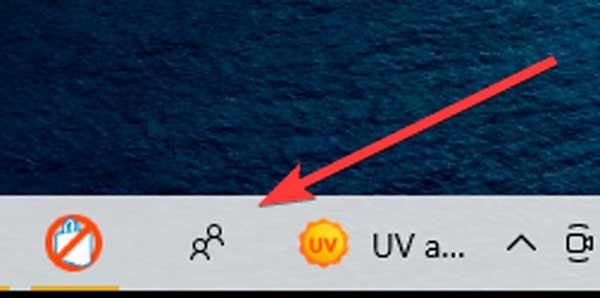
要访问,我们单击联系人图标,将出现一个新窗口,我们将在其中单击 Start 开始 按钮。
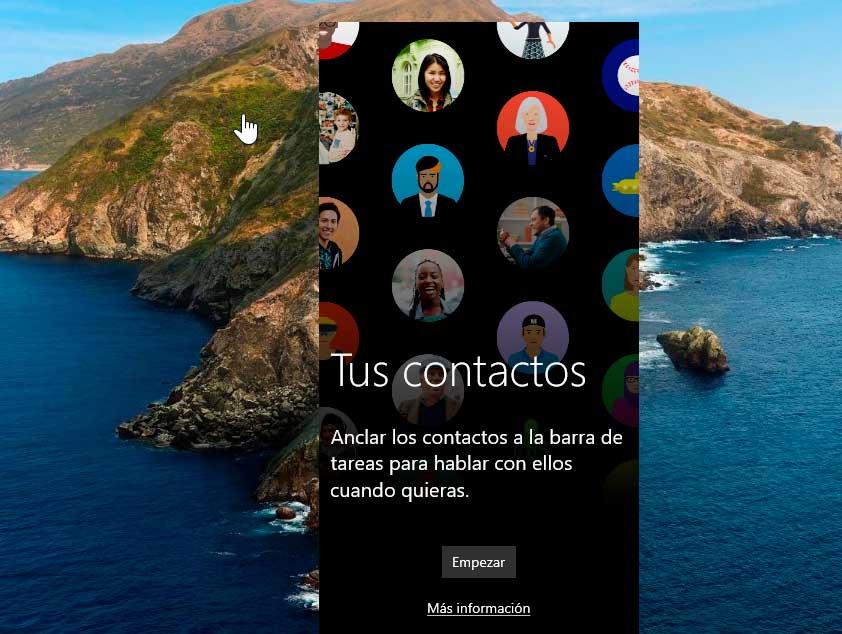
自动导入联系人
在下一个屏幕上,我们可以连接应用程序以将他们中的人员添加到联系人列表中。 默认情况下,会出现人员和邮件应用程序,我们可以使用它们连接和同步联系人。 我们还可以从 Microsoft Store 获得更多应用程序。
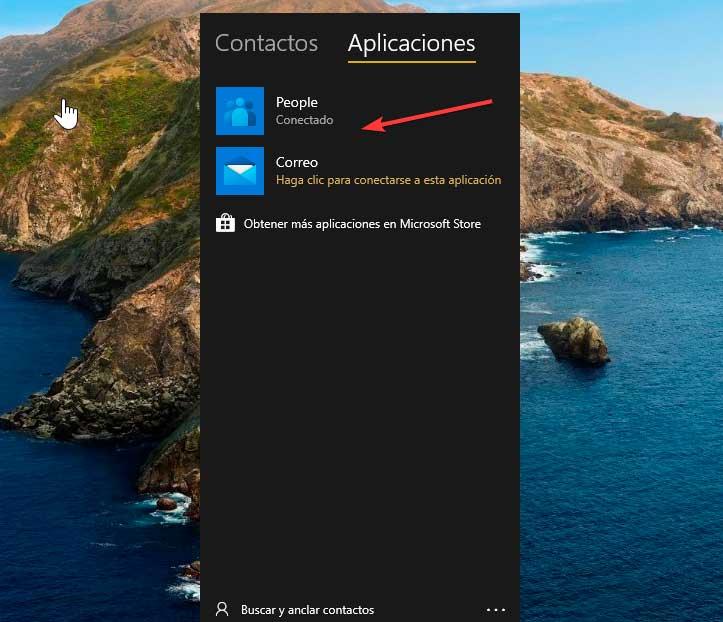
只需单击任何选项并连接到我们的帐户。 例如,如果我们选择邮件,我们必须使用 发邮件至 用于此应用程序的帐户和密码。 同步后,我们可以访问整个联系人列表。
手动添加和删除联系人
也可以手动添加联系人。 为此,我们在底部找到“搜索和固定联系人”部分,我们可以从该部分将联系人固定到任务栏,可以在建议之间进行选择或直接搜索我们想要固定的人。 如果我们单击右侧带有三个点的图标,将出现一个小菜单,我们可以在其中选择 新联系人。
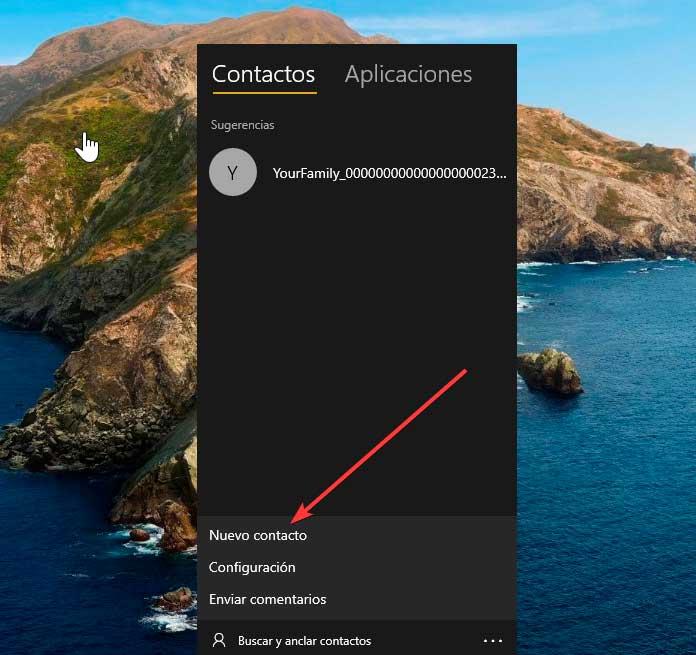
通过单击它,我们可以通过添加照片、他们的姓名、电话号码、电子邮件、地址以及我们想要保留的其他详细信息来添加新联系人。 使用我们的联系信息填写表格后,我们通过单击保存它 已保存 按钮。
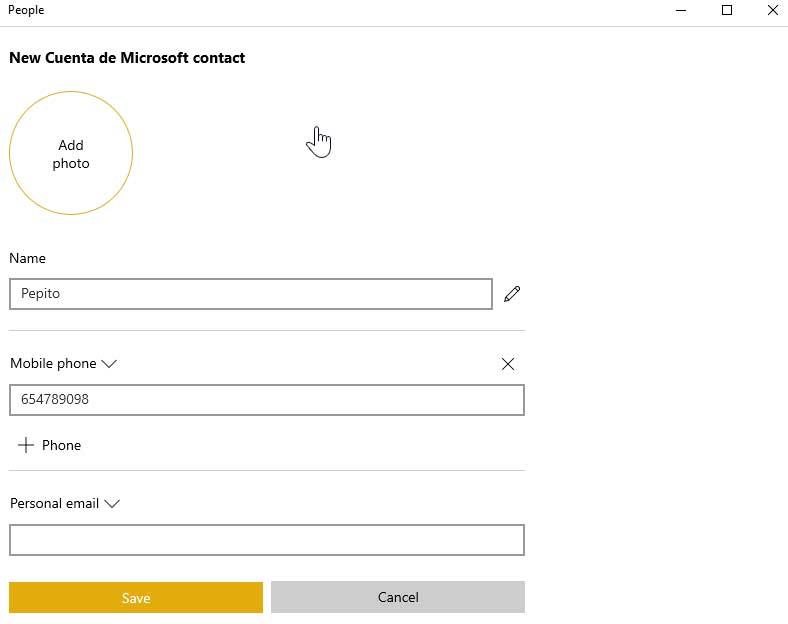
要删除联系人,一旦我们选择了它,我们点击菜单按钮,三个点出现在我们之前提到的编辑按钮旁边,在显示的选项中,选择 删除 联系人。 接下来,我们必须在显示的确认窗口中确认我们要删除它。
引脚到任务栏
一旦我们同步并添加了我们所有的联系人,就可以添加对那个人或我们最感兴趣的人的任务栏的直接访问,以便能够更快地访问他们。 我们只需点击 搜索部分和锚定联系人 以便出现所有可用的。 我们只需单击所需的快捷方式,快捷方式就会自动添加到任务栏。
单击创建的访问权限时,将显示联系人卡片,其中包含所有可用信息,并且我们已添加到您的文件中。 我们还可以通过单击右上角的三点图标对其进行编辑以添加新字段,以及修改或删除一些现有字段。
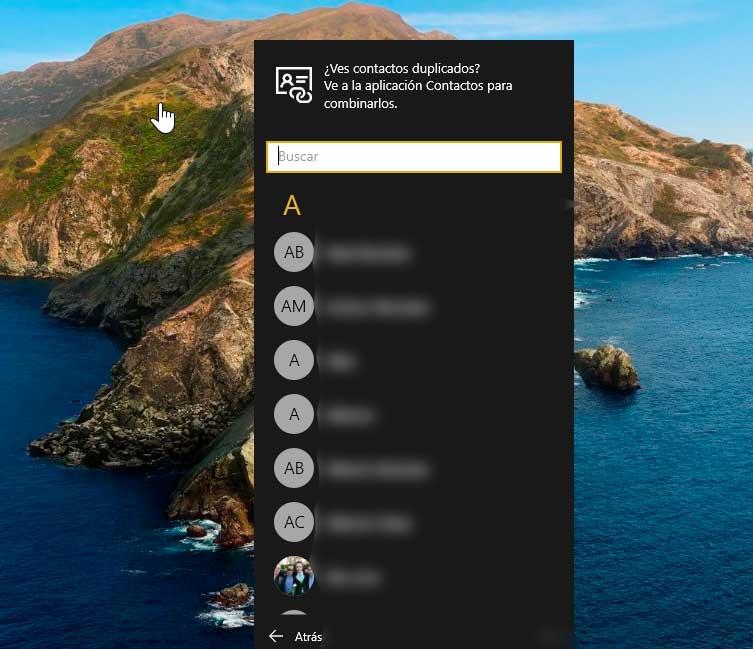
可以随时删除此快捷方式,只需用鼠标右键单击它,然后选择 从任务栏取消固定 选项。
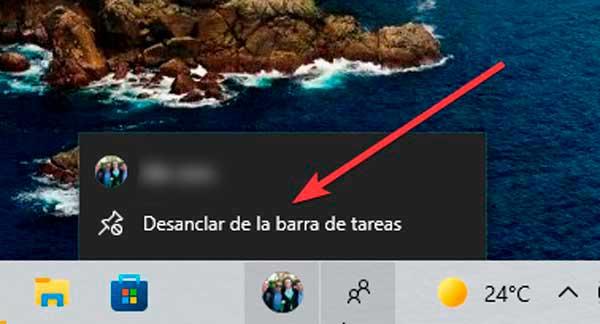
默认情况下,我们可以添加的最大联系人数量为三个,尽管这可以从 Windows 配置菜单的个性化和工具栏部分进行配置。 从这里我们还可以决定是否要接收来自亲戚的通知,在收到通知时播放声音并显示建议。
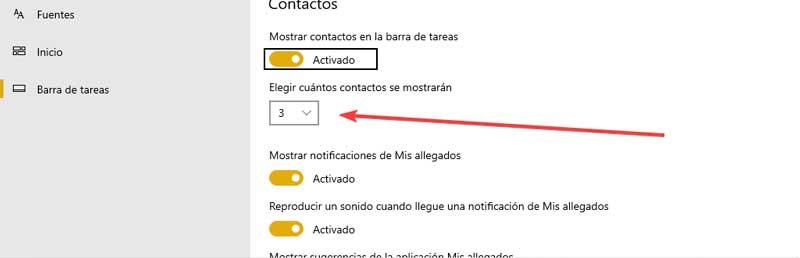
从任务栏中隐藏应用程序
如果我们不想让这个应用程序在任务栏上可见,我们可以隐藏它。 在这种情况下,我们必须按下键盘快捷键 Windows + I 才能访问配置菜单。 我们还可以通过单击带有三个点的图标并选择“联系人”选项从应用程序本身访问它。
然后单击个性化,然后在下一个屏幕上单击任务栏。 我们滚动到右列的底部到 联系人部分。 在这里,我们单击任务栏部分中的显示联系人,使其显示为 已停用 .
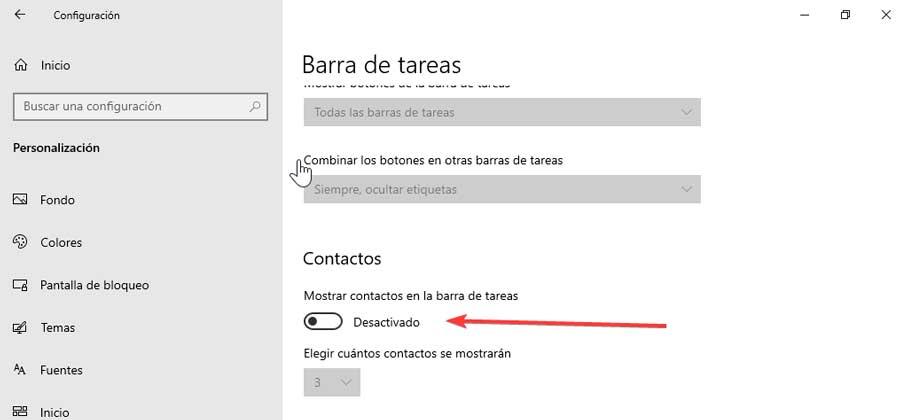
同样,如果我们想再次在开始栏上显示此联系人搜索引擎,我们所要做的就是访问 Windows 配置菜单并重新选中“在任务栏上显示联系人”选项,以便图标重新出现,我们可以继续使用它功能。
卸载通讯录应用
如果我们不再使用该应用程序,可以将其从任务栏中隐藏起来,这样它就不会像我们之前看到的那样打扰我们。 但是如果这还不够,我们还想淘汰的话,应该说微软并没有让淘汰默认安装的系统应用变得容易。
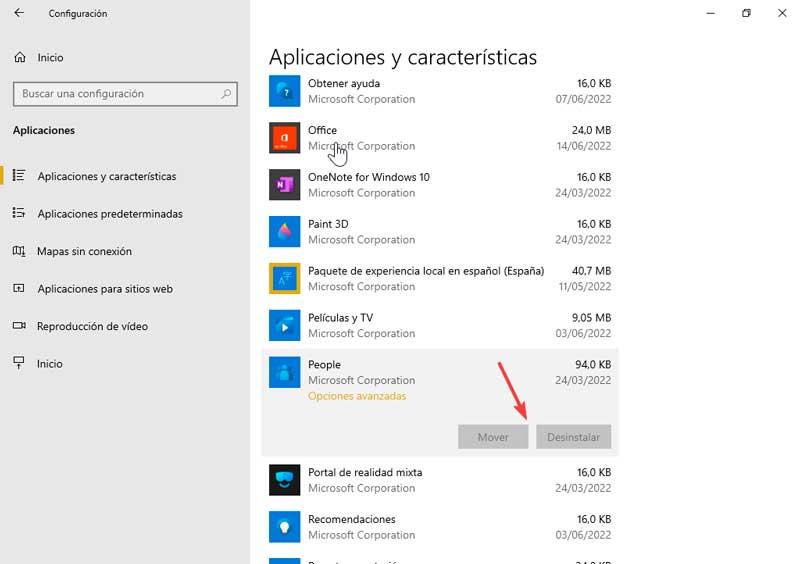
即使我们在配置菜单中出现的应用程序中查找联系人,我们也会验证它是否没有出现。 并且对于系统来说,应用程序是以 People 的名义安装的。 当我们找到它时,我们会看到 它不允许我们以传统方式卸载它 ,所以我们将不得不求助于其他方法。
使用PowerShell
要完全删除联系人应用程序,我们可以使用 Windows PowerShell 命令行工具。 为此,我们在开始菜单搜索框中键入 powershell 并以管理员权限运行它。
出现后,我们编写以下命令并按 Enter 确认:
Get-AppxPackage *people* | Remove-AppxPackage
此命令将从我们的 PC 中删除应用程序,而不会留下任何痕迹。 后 重新启动 PC 我们可以看到联系人应用程序不再出现在我们的系统中。 如果以后我们想重新安装它,只需从 Microsoft Store 下载它。
通过 O&O AppBuster
这是 免费 ,便携式且易于使用的软件,可让我们卸载默认安装在 Windows 10 或 Windows 11 中的任何 Microsoft 应用程序。它甚至允许我们在删除它时重新安装它,后来我们后悔了 我们可以从 开发者的网站 .
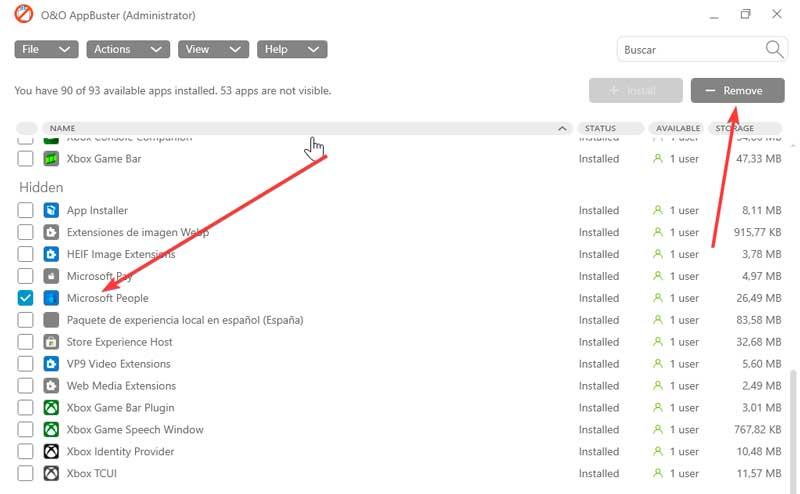
下载后,我们运行应用程序,然后会出现一个主菜单,从中我们可以访问所有 Microsoft 应用程序,包括系统默认包含的应用程序和我们从 Windows 应用商店安装的应用程序。 因此,我们只需要使用搜索引擎搜索 Microsoft People 并对其进行标记。 完成后,我们点击 删除 从系统中永久删除它。
我可以在 Windows 11 中使用通讯录应用吗?
随着 Windows 11 的到来,微软负责维护 Windows 10 拥有的大部分应用程序和工具,尽管其他一些应用程序和工具也在此过程中丢失了。 这就是联系人应用程序的情况 不再出现在任务栏中 .
现在反而是 可从邮件应用程序访问 它已被集成并且不再 允许固定联系人 到任务栏以便于访问。 如果我们仍然对使用该应用程序感兴趣,我们必须进入邮件应用程序,我们将看到如何在左下角找到我们单击的切换到联系人图标。
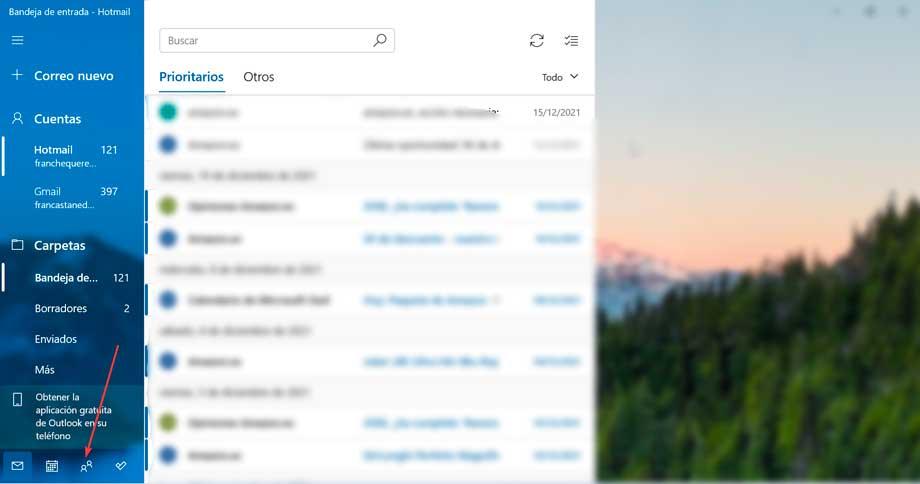
这将为“人脉”应用打开一个新窗口,微软最初在其英文版中将其称为“联系人”。 从这里我们将能够从 导入联系人 图标,然后选择要从中执行导入的帐户。
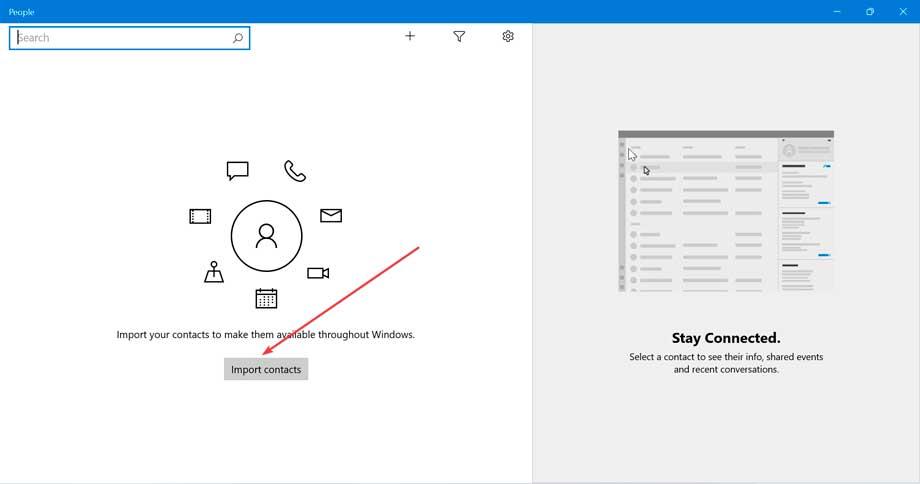
我们也可以 手动添加联系人 通过单击带有加号 (+) 的图标,我们可以从中插入照片,添加他们的姓名、电话号码和电子邮件地址。
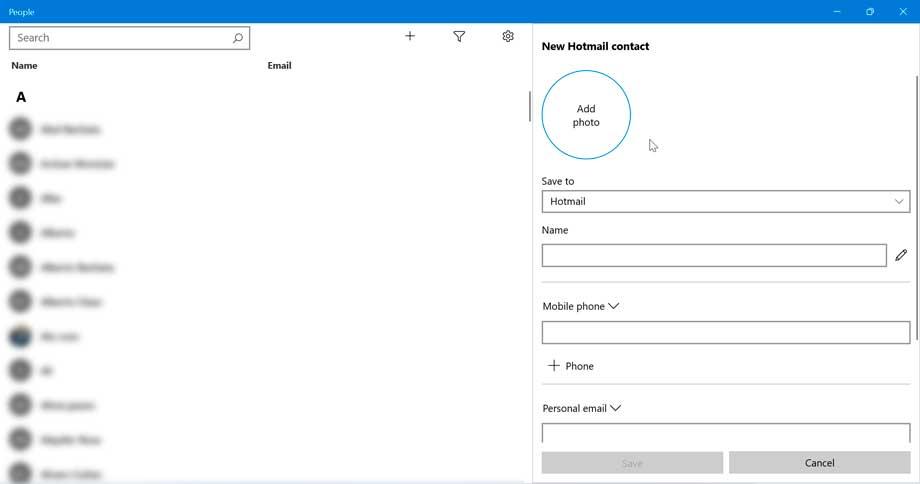
另外,它使我们能够 过滤联系人 通过隐藏那些没有电话号码的人或仅显示属于 Hotmail 和 Gmail 帐户且在 Mail 应用程序中处于活动状态的人。